Wat is een CDR-bestand? Hoe CDR-bestand bekijken en bewerken in Windows 10?
In dit artikel gaan we het hebben over wat een CDR-bestand is en hoe u het in (CDR file)Windows 10 kunt bekijken en bewerken . CDR is een beeldbestandsindeling die eigen is aan de CorelDRAW -toepassingen. Een CDR -bestand is een vectorafbeelding die bestaat uit illustraties, tekeningen en paginalay-out. Het kan worden gebruikt om brochures, ansichtkaarten, tabloids, enveloppen, logo's, visitekaartjes en vele andere grafische ontwerpen te ontwerpen.

Hoe kunt u nu een bestand met de CDR -bestandsextensie in Windows 10 bekijken ? En, indien nodig, hoe een CDR -bestand te bewerken? Er is geen native app om CDR- bestanden op Windows 10 te bekijken . En er zijn een paar geselecteerde software waarmee u CDR - bestanden kunt bekijken en bewerken. In dit artikel gaan we enkele freeware bespreken waarmee u CDR- bestanden kunt bekijken of bewerken. Laten we eens kijken wat deze software is!
Houd er rekening mee dat u met geen van deze software bewerkte CDR(CDR) -bestanden in hun oorspronkelijke indeling kunt opslaan . Maar u kunt ze opslaan in SVG , PNG , JPG , PDF , EPS , EMF , WMF en andere formaten.
CDR- bestanden bekijken en bewerken in Windows 10
Hier zijn enkele gratis software die u kunt gebruiken om CDR - bestanden in Windows 10 te bekijken of te bewerken :
- LibreOffice
- Inkscape
- CDR-kijker
Laten we deze freeware eens in detail bekijken!
1] LibreOffice
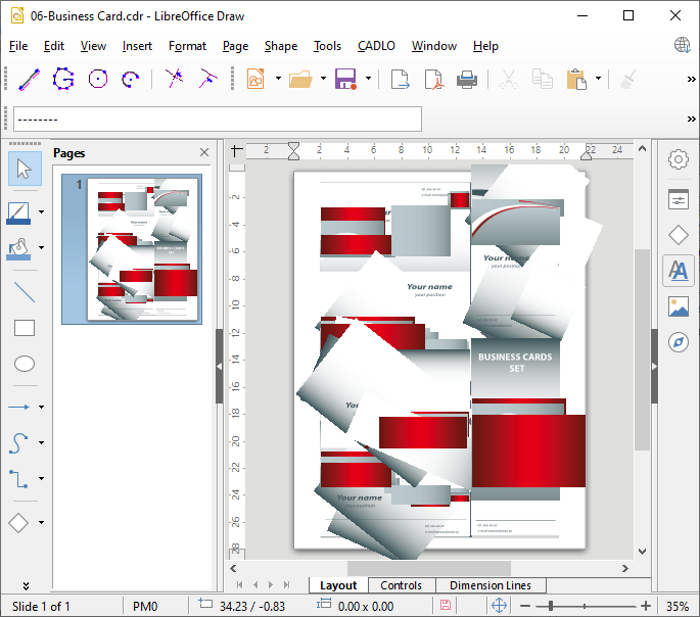
LibreOffice is een populaire gratis en open-source kantoorsuite voor Windows , Mac en Linux . Het biedt verschillende kantoortoepassingen, waaronder LibreOffice Draw . Met deze applicatie kunt u een CDR -bestand bekijken. Start eenvoudig (Simply)LibreOffice Draw en ga naar de optie File > OpenCDR -bestand te bladeren en het te importeren . U kunt het CDR -bestand dan bekijken met behulp van verschillende weergavegerelateerde hulpmiddelen zoals zoomen, roteren, enz.
Als u wijzigingen in het ontwerp moet aanbrengen, kunt u LibreOffice Draw - tools gebruiken zoals tekst invoegen, media toevoegen, ontwerpen tekenen, vormen toevoegen, paginalay-out opmaken,( insert text, add media, draw designs, add shapes, format page layout,) enz. Hoewel het geen geavanceerde grafische ontwerptools zoals CorelDRAW biedt . Toch kun je goede bewerkingen maken door te werken met beschikbare tools.
De beperking is dat de bewerkte versie van CDR niet in het oorspronkelijke formaat kan worden opgeslagen. Je zult het naar een ander formaat moeten converteren. Het ondersteunt tal van goede grafische formaten, waaronder SVG , PDF , EPS , GIF , TIFF , HTML en een paar andere formaten. U kunt de optie File > Export gebruiken om de conversie uit te voeren.
2] Inkscape

Inkscape is speciale software voor het ontwerpen van vectorafbeeldingen(vector graphics designing software) waarmee u ook CDR - bestanden kunt bekijken. Daarin opent en bekijkt u een CDR -bestand door naar FIle > Open optie te gaan. Omdat het in de eerste plaats beeldbewerkingssoftware is, krijgt u de flexibiliteit om het ontwerp te bewerken dat uit het CDR -bestand is geïmporteerd. Daarvoor kunt u tekengereedschappen, vormen, tekst, laagopties, opmaakgereedschappen(painting tools, shapes, text, layer options, formatting tools,) en meer gebruiken.
Om de bewerkte versie op te slaan, moet u enkele andere bestandsindelingen gebruiken, aangezien Inkscape CDR niet ondersteunt als uitvoerbestandsindeling. Het ondersteunt SVG , EPS , EMF , PDF , HTML , DXF en sommige bestandsindelingen om het ontwerp op te slaan. Gebruik de functie Opslaan als(Save As) om bewerkte CDR- bestanden op te slaan.
Lezen: (Read:) Batch Converteer SVG naar PNG met Inkscape met behulp van een batchbestand(Batch Convert SVG to PNG with Inkscape using a Batch File)
3] CDR-viewer

Zoals de naam al doet vermoeden, is CDR Viewer een speciaal hulpprogramma dat speciaal is ontworpen om u CDR - bestanden op Windows 10 te laten bekijken . Daarin kunt u een CDR -bestand importeren met behulp van de knop Openen(Open) , waarna u het ontwerp kunt bekijken. U kunt hulpmiddelen voor zoomen en roteren gebruiken om de afbeelding te bekijken. U kunt het CDR -bestand niet bewerken. U kunt CDR(CDR) -afbeeldingen echter verkleinen en converteren naar verschillende formaten, waaronder GIF , JPG , PNG , BMP en TIFF .
Deze handige gratis CDR - viewer kan worden gedownload van cdrviewer.org .
Ik hoop dat dit artikel je heeft geholpen om meer te weten te komen over CDR - bestanden en hoe je CDR -afbeeldingen op je Windows 10 pc kunt bekijken en bewerken.
Verwante leest:(Related reads:)
- Wat is een PES-bestand?(What is a PES file?)
- Wat is een GPX-bestand?(What is a GPX file?)
Related posts
Hoe .aspx-bestanden op een Windows 10-computer te openen
Hoe PDF naar MOBI te converteren op Windows 10
Wat is een GPX-bestand? Hoe GPX-bestanden openen en bekijken in Windows 10?
Wat zijn TBL-bestanden? Hoe .tbl-bestanden openen in Windows 10?
Hoe NTFS-bestandsrechten opnieuw in te stellen in Windows 10
Hoe RAR-bestanden te openen in Windows 10 (2022)
Hoe JAR-bestanden te openen in Windows 10
JAR-bestanden uitvoeren op Windows 10
Zoek en vervang tekst in meerdere bestanden in bulk op Windows 10
Advanced Renamer is gratis software om batchgewijs bestanden te hernoemen in Windows 10
Geheugendumpbestanden (.dmp) analyseren in Windows 10
CUE- en BIN-bestanden openen in Windows 10 met PowerISO
Hoe DBF naar Excel (XLSX of XLS) te converteren in Windows 10
Wat of waar is CBS.log? Het CBS.log-bestand lezen in Windows 10
Programma exe wordt niet geopend wanneer u erop klikt in Windows 10
Hoe u netwerkbestanden kunt delen op Windows 10
Wis uw bestandsverkenner Recente bestandsgeschiedenis in Windows 10
Geheugendumpbestanden lezen in Windows 10
Versleutel bestanden en mappen met Encrypting File System (EFS) in Windows 10
Hoe DDS-bestanden te openen in Windows 10
